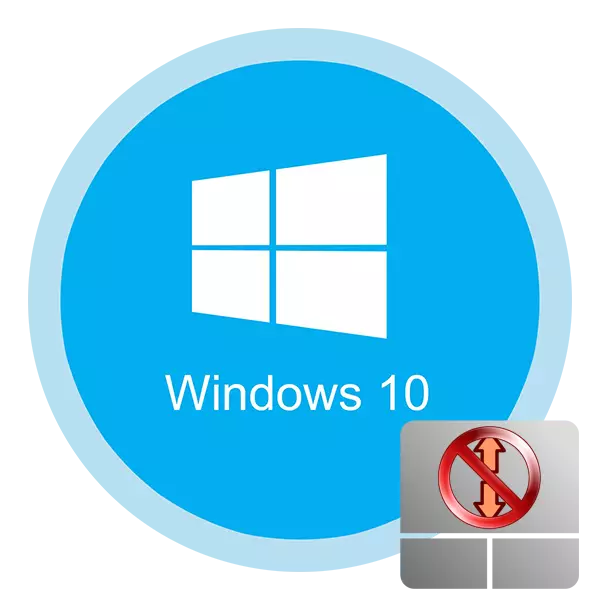
Kukubaliana kuwa ni vigumu kufikiria laptop bila touchpad. Ni mfano kamili wa panya ya kawaida ya kompyuta. Kama pembeni yoyote, kipengele hiki mara kwa mara kinaweza kushindwa. Na inaonyeshwa na hii sio daima ya kutosha ya kifaa. Wakati mwingine tu ishara fulani zinakataa. Kutoka kwenye makala hii, unajua tu jinsi ya kurekebisha tatizo na kazi ya kuharibu ya kupiga kura ya TouchPad katika Windows 10.
Mbinu kutatua matatizo na scrolling ya Touchpad.
Kwa bahati mbaya, hakuna njia moja na ya ulimwengu wote, ambayo imethibitishwa kurejesha utendaji wa kitabu. Yote inategemea mambo mbalimbali na nuances. Lakini tulitenga mbinu tatu za msingi ambazo zinasaidia katika hali nyingi. Na kati yao kuna suluhisho la programu na vifaa. Hebu tuendelee kwa maelezo yao ya kina.Njia ya 1: Soft rasmi
Kwanza kabisa, ni muhimu kuangalia kama kazi ya kitabu ni pamoja na yote kwenye TouchPad. Kwa hili unahitaji kutumia kwa msaada wa programu rasmi. Kwa default, katika Windows 10, imewekwa moja kwa moja na madereva yote. Lakini ikiwa kwa sababu fulani haikutokea, basi unahitaji kupakua programu ya kupakua kwa ajili ya TouchPad kutoka kwenye tovuti ya mtengenezaji. Kwa mfano wa kawaida wa kufanya utaratibu huu, unaweza kusoma kiungo kinachofuata.
Soma zaidi: Pakua Dereva ya TouchPad kwa ASUS Laptops.
Baada ya kufunga programu, unahitaji kufanya zifuatazo:
- Bonyeza njia ya mkato ya "Windows + R". Dirisha ya mfumo wa "kukimbia" itaonekana kwenye skrini. Inapaswa kuwa ndani yake kuingia amri ifuatayo:
Udhibiti
Kisha bonyeza "OK" katika dirisha moja.
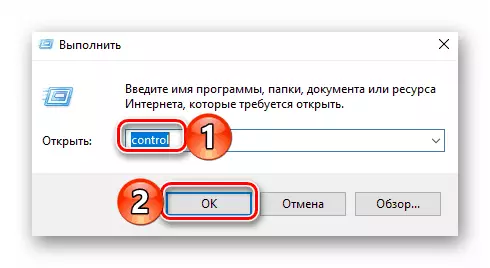
Hivyo, "jopo la kudhibiti" litafunguliwa. Ikiwa unataka, unaweza kutumia njia nyingine yoyote ya uzinduzi.
Soma zaidi: Kufungua "Jopo la Kudhibiti" kwenye kompyuta na Windows 10
- Kisha, tunapendekeza kuwawezesha hali ya kuonyesha "icons kubwa". Hii itasaidia haraka kupata sehemu inayotaka. Jina lake litategemea mtengenezaji wa laptop na touchpad yenyewe. Kwa upande wetu, hii ni "Asus Smart Gesture". Bonyeza jina lake mara moja kushoto ya mouse.
- Kisha unahitaji kupata na kwenda kwenye kichupo ambacho kinahusika na kuanzisha ishara. Weka ndani yake, ambayo kazi ya kupiga kura imetajwa. Ikiwa imezimwa, itawezesha na uhifadhi mabadiliko. Ikiwa tayari imewezeshwa, jaribu kuzima, fanya mipangilio, na kisha ugeuke tena.
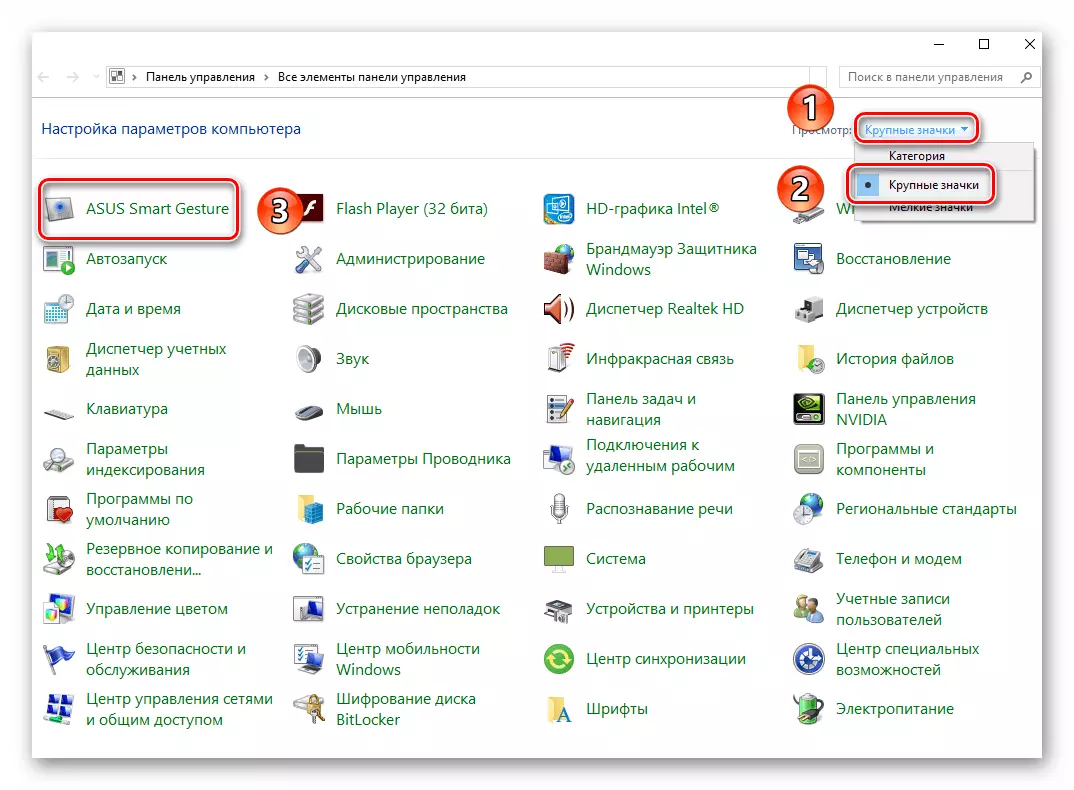
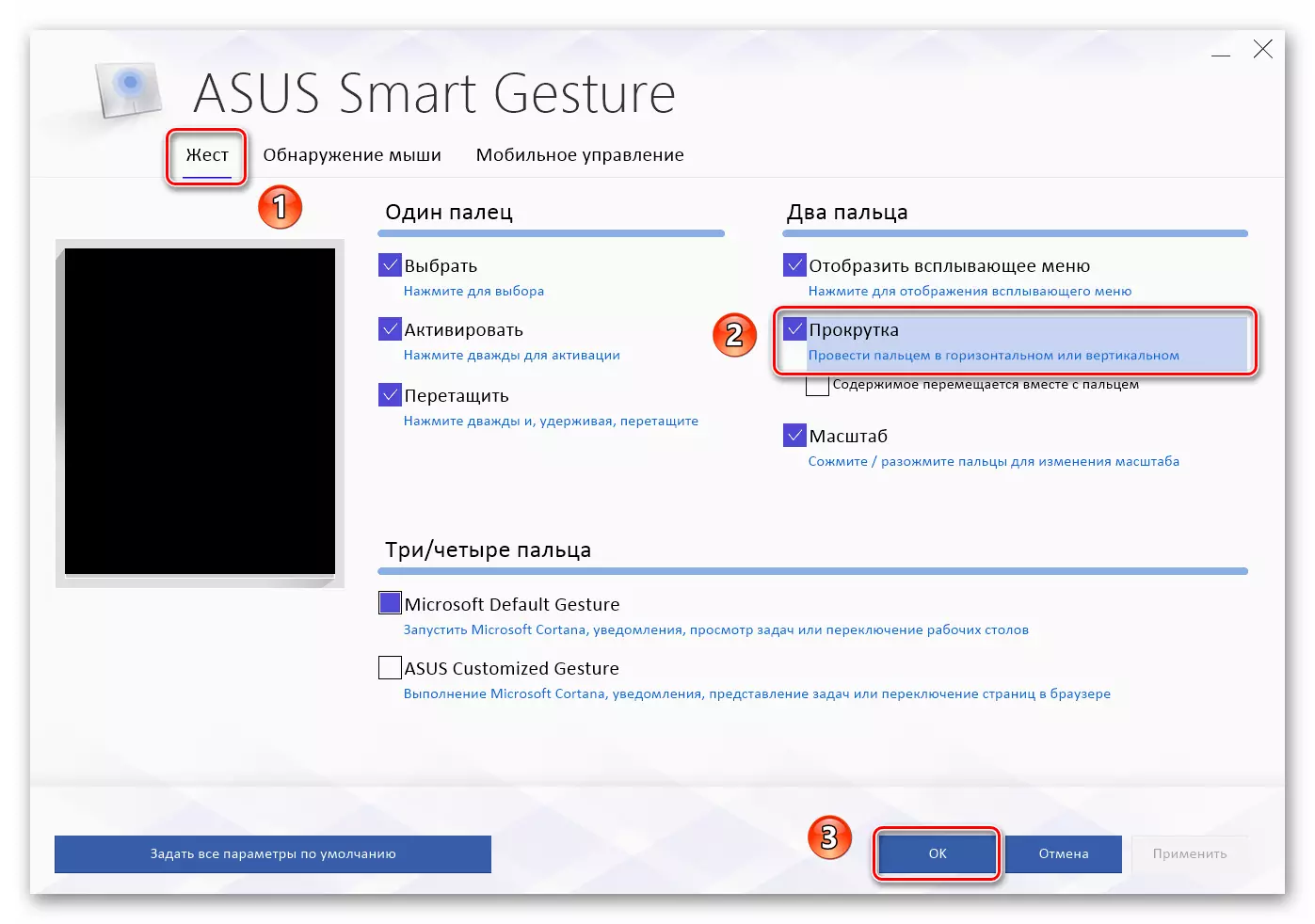
Inabakia tu kupima utendaji wa kitabu. Katika hali nyingi, vitendo vile husaidia kutatua tatizo. Vinginevyo, jaribu njia ifuatayo.
Njia ya 2: Programu ya kubadili-shutdown.
Njia hii ni pana sana, kama inajumuisha ndogo ndogo. Chini ya kuingizwa kwa programu, inamaanisha kubadilisha vigezo vya BIOS, upya madereva, kubadilisha vigezo vya mfumo na kutumia mchanganyiko maalum wa ufunguo. Mapema, tumeandika tayari makala ambayo ina vitu vyote hapo juu. Kwa hiyo, yote yanayotakiwa kwako ni kufuata kiungo chini na kujitambulisha na nyenzo.
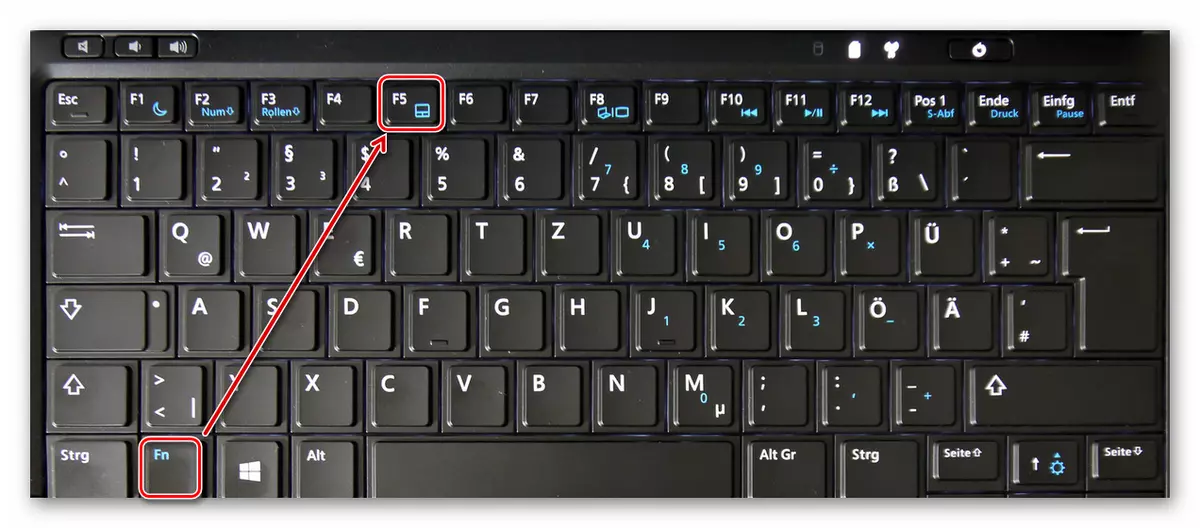
Soma zaidi: Kugeuka kwenye TouchPad katika Windows 10.
Kwa kuongeza, wakati mwingine kufuta banali ya kifaa na ufungaji wake baadae inaweza kusaidia. Imefanywa rahisi sana:
- Bofya kwenye orodha ya "Mwanzo" na kifungo cha haki cha panya, na kisha chagua "Meneja wa Kifaa" kutoka kwenye orodha ya mazingira.
- Katika dirisha ijayo utaona orodha ya mti. Pata sehemu ya "panya na nyingine inayoonyesha" sehemu. Fungua na, ikiwa utafafanua vifaa kadhaa, pata touchpad huko, kisha bofya jina lake PCM. Katika dirisha inayofungua, bofya kwenye mstari wa "Futa kifaa".
- Kisha, juu ya dirisha la "Meneja wa Kifaa", bofya kitufe cha "Action". Baada ya hapo, chagua mstari wa "usanidi wa vifaa".
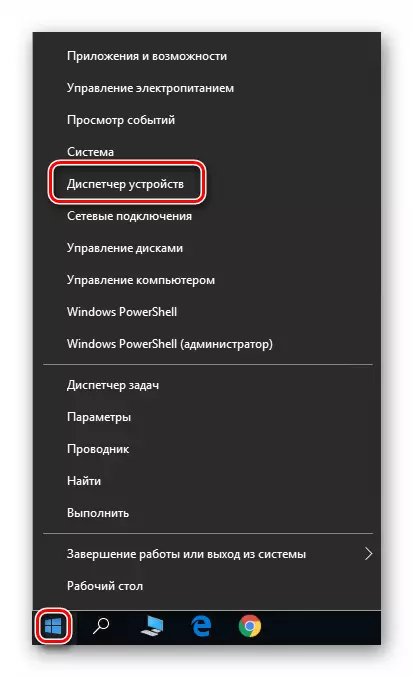
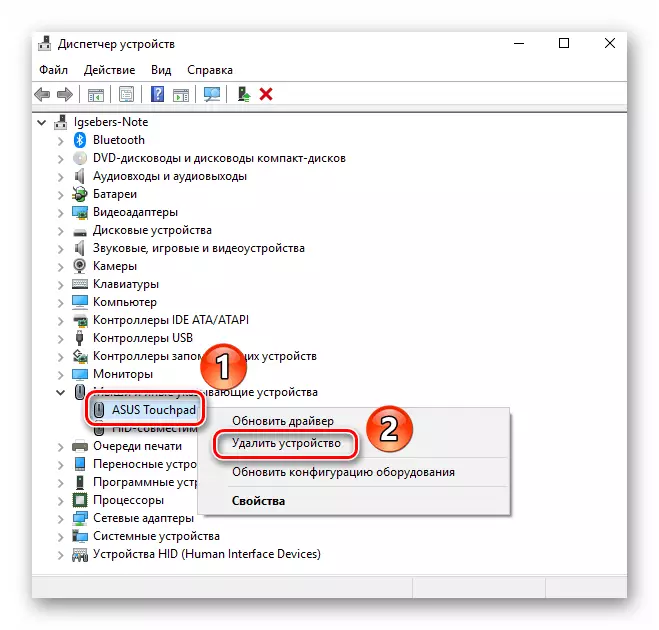
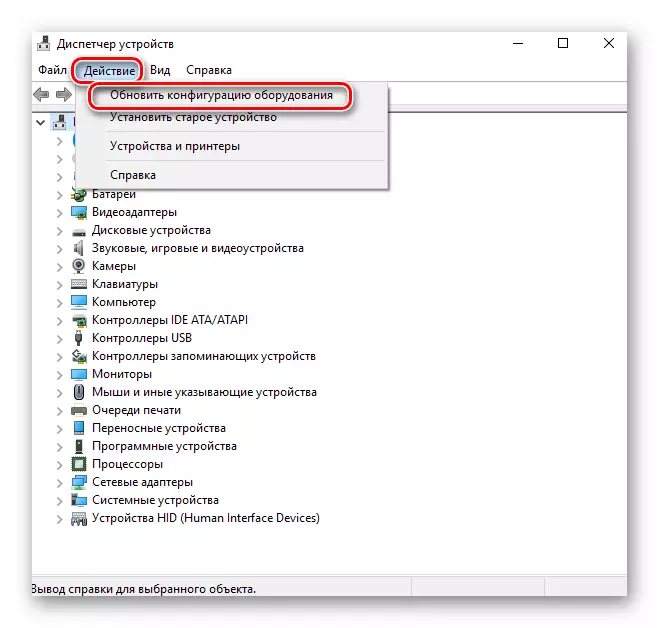
Matokeo yake, TouchPad itaunganishwa tena na mfumo na madirisha 10 tena huweka programu inayohitajika. Inawezekana kwamba kazi ya kitabu itapata tena.
Njia ya 3: Kusafisha anwani.
Njia hii ni ngumu zaidi ya yote yaliyoelezwa. Katika kesi hii, tunatumia kuacha kimwili ya touchpad kutoka kwa ubao wa mama wa kompyuta. Kwa sababu mbalimbali, mawasiliano juu ya kitanzi inaweza oxidize au tu kuondoka, hivyo kosa touchpad. Tafadhali kumbuka kuwa kila kitu hapa chini kinahitajika tu ikiwa njia nyingine hazikusaidia kabisa na kuna mashaka ya kuvunjika kwa mitambo ya kifaa.
Kumbuka kwamba hatuwezi kuwajibika kwa malfunctions ambayo inaweza kutokea wakati wa utekelezaji wa mapendekezo. Matendo yote unayofanya kwa hatari yako mwenyewe, kwa hiyo ikiwa hujui yako mwenyewe, ni bora kushauriana na wataalamu.
Kumbuka kuwa katika mfano chini ya laptop ya Asus itaonyeshwa. Ikiwa una kifaa kutoka kwa mtengenezaji mwingine, mchakato wa kuvunjika unaweza kutofautiana. Viungo kwenye miongozo ya kimaumbile utapata chini.
Kwa kuwa unahitaji tu kusafisha anwani za Touchpad, badala ya kuibadilisha kwa mwingine, kisha kusambaza kabisa laptop. Kutosha kufanya yafuatayo:
- Zima laptop na uifute kutoka kwa nguvu. Ondoa chaja ya sinia kutoka tundu katika nyumba.
- Kisha ufungue kifuniko cha mbali. Chukua screwdriver ndogo ya gorofa au kitu kingine chochote kinachofaa, na uangalie kwa makini makali ya keyboard. Lengo lako ni kuvuta nje ya grooves na wakati huo huo usiharibu viambatanisho ambavyo viko karibu na mzunguko.
- Baada ya hayo, angalia chini ya keyboard. Wakati huo huo, usiivuta kwa nguvu, kwa kuwa kuna uwezekano wa kuvunja kitanzi cha mawasiliano. Ni muhimu kuiondoa kwa upole. Kwa kufanya hivyo, toa mlima wa plastiki.
- Chini ya keyboard, kidogo juu ya touchpad, utaona kitanzi sawa, lakini ukubwa mdogo sana. Ni wajibu wa kuunganisha touchpad. Kwa njia hiyo hiyo, kukataza.
- Sasa inabakia tu kusafisha kitanzi yenyewe na kiunganishi cha uunganisho kutoka kwa uchafuzi wa mazingira na vumbi. Ikiwa unapata kwamba mawasiliano yalioksidishwa, ni bora kutembea juu yao kwa njia maalum. Baada ya kukamilika, unahitaji kuunganisha kila kitu kwa utaratibu wa reverse. Vipande vimefungwa kwa kurekebisha latch ya plastiki.

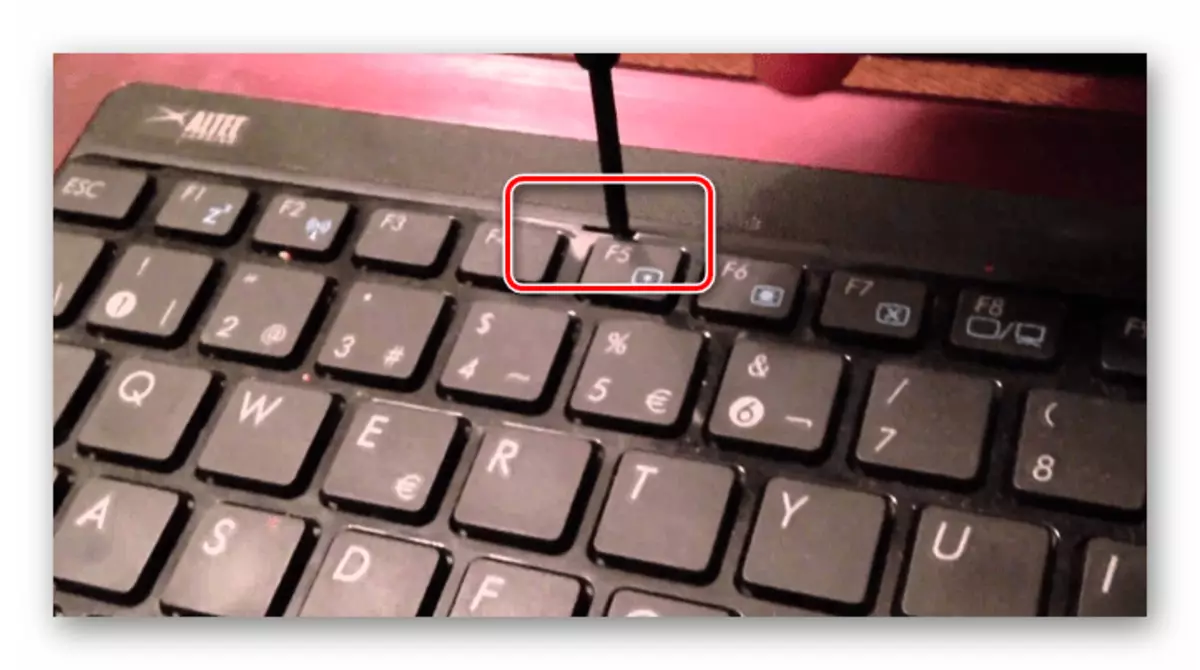

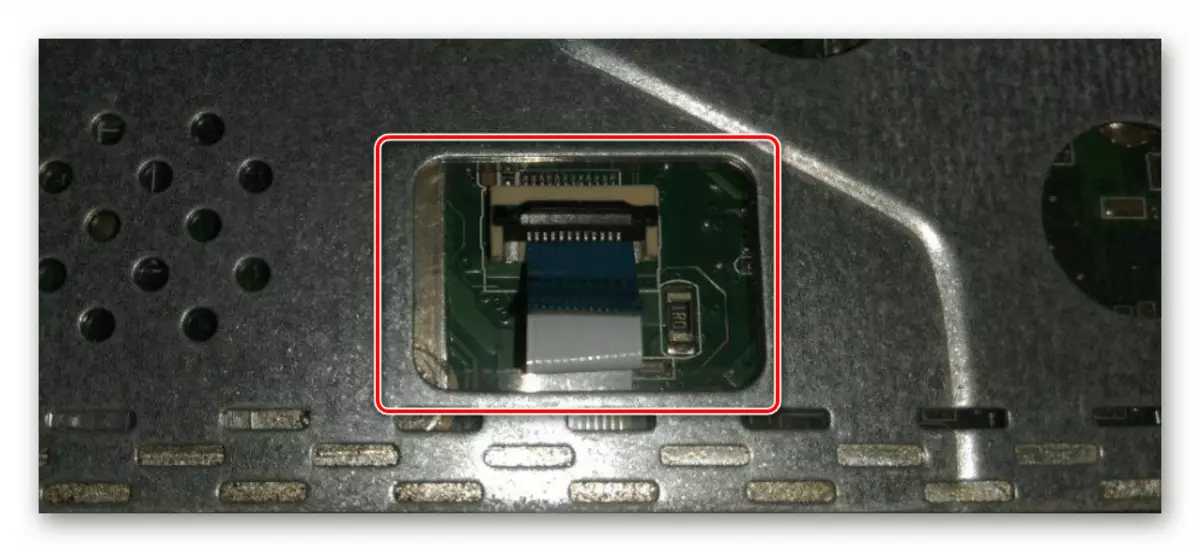
Kama tulivyosema mapema, baadhi ya mifano ya mbali yanahitaji disassembly kubwa zaidi kufikia viunganisho vya TouchPad. Kwa mfano, unaweza kutumia makala yetu ili kuondosha bidhaa zifuatazo: Packard Bell, Samsung, Lenovo na HP.
Kama unaweza kuona, kuna idadi ya kutosha ambayo itasaidia kutatua tatizo na kazi ya kitabu cha touchpad kwenye laptop.
